".extra-menu { background-color: #f3f3f3; padding: 20px; } .extra-menu .extra-menu-h { height: 36px; } .extra-menu .extra-menu-h h3 { display:inline-block; } .extra-menu ul a{ text-decoration: none; } .extra-menu .menu-child { text-indent: 4em; } .extra-menu .menu-child:before { left: 4em; } .extra-menu .extra-menu-h h3 { line-height: 36px; } .collapse-toggle { float: right; cursor: pointer; user-select: none; display: inline-flex; align-items: center; font-size: 14px; } .collapse-toggle img { width: 30%; transform: rotate(180deg); } .collapse-content { margin-bottom: 0px !important; margin-top: 20px !important; overflow: hidden; max-height: 0; transition: max-height 0.3s ease-out; } .collapse-content.expanded { max-height: 1000px; /\* 设置一个足够大的值,确保内容可以完全展开 \*/ } .ph-id { position: relative; top: -90px; } jQuery(document).ready(function( $ ) { $('.collapse-toggle').on('click',function(){ var content = document.querySelector('.collapse-content'); content.classList.toggle('expanded'); if (content.classList.contains('expanded')) { $(this).find('div').text('收起'); $(this).find('img').css('transform','rotate(180deg)'); } else { $(this).find('div').text('展开'); $(this).find('img').css('transform','rotate(0deg)'); } }) })
[Vultr](/#)应用市场现已提供Jelastic DevOps PaaS(平台即服务)轻量级版本,它可以通过预配置的软件包快速安装在Vultr服务器上,无需任何特定的技术知识,非常简单。本文主要介绍下在Vultr服务器上安装配置Jelastic PaaS的方法步骤。
Jelastic DevOps PaaS Lite Edition是一个专用的轻量级平台即服务,可以自动安装在Vultr服务器上,以加快应用程序部署,简化基础架构管理,并提高云托管效率。安装Jelastic,推荐的硬件要求为100GB SSD存储,8GB内存,4核心CPU,我们也可以根据实际需要,选择各种容量的服务器实例,例如:
* 8GB内存的实例适用于初始设置和部署小型项目。
* 16GB内存的实例适用于中等负载的生产环境。
* 32GB及以上内存的实例适用于大型开发和生产环境。
1、在Vultr Marketplace中打开Jelastic PaaS安装页面,然后单击Deploy,使用Vultr凭据登录(即注册信息)。
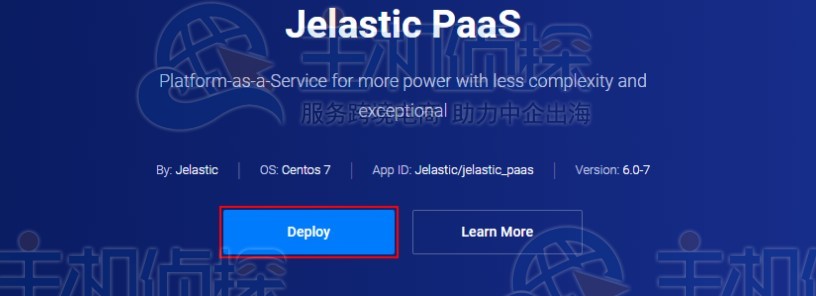
2、成功登录到Vultr账户后,选择部署合适的云计算服务器。

3、按照页面提示,在列表中选择要搭建的Vultr服务器机房位置,根据位置不同,可选美国服务器、欧洲服务器、日本服务器、新加坡服务器等配置产品,建议就近选择,以获得更快的访问速度。本文选的是Vultr德国法兰克福机房。
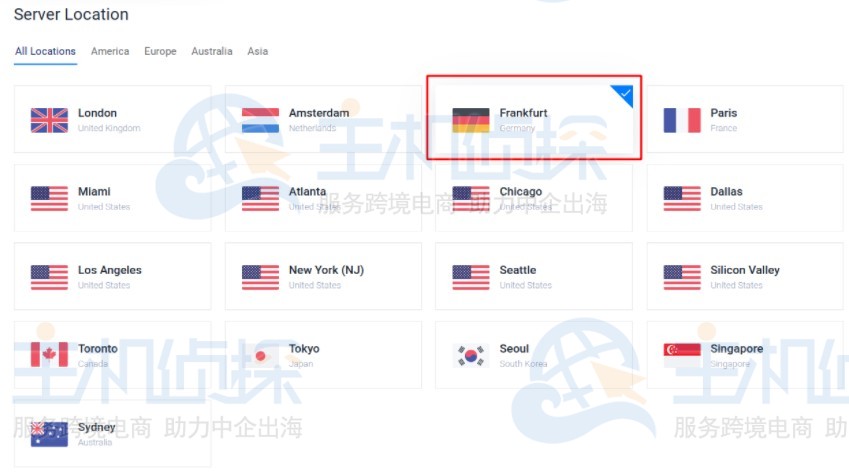
4、在Server Type列表中,选中Jelastic PaaS之后,继续下一步操作。
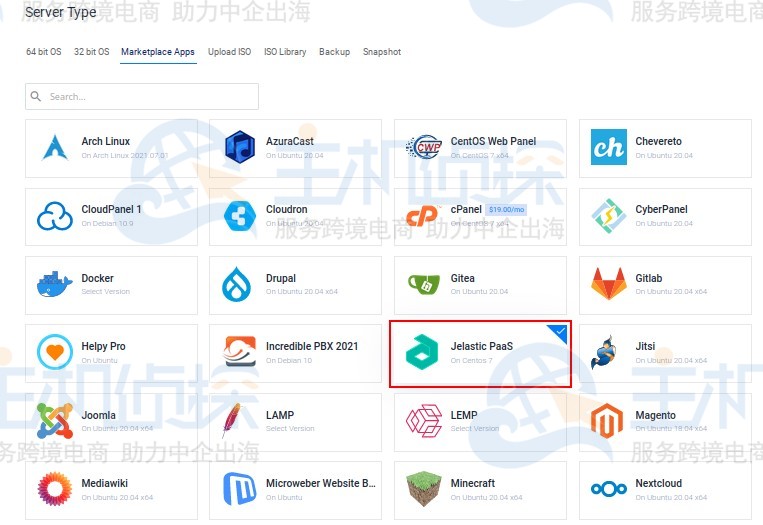
5、然后根据需要和Jelastic PaaS平台上的预期负载选择合适的服务器配置产品。新注册的用户在购买相关Vultr[海外服务器](/#)产品时,一般会有折扣。
优惠信息可参考:《[Vultr优惠码汇总 Vultr优惠充值活动更新](/#)》
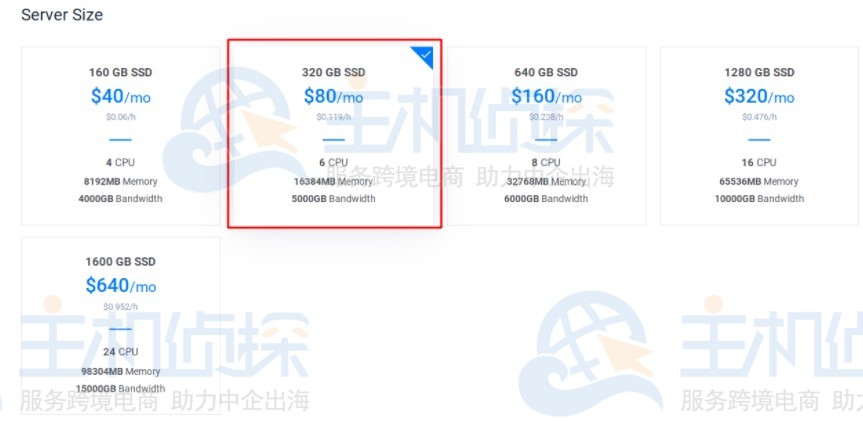
6、接着,可以选择现有的SSH密钥进行身份验证或者将新的SSH密钥添加到Vultr服务器上。
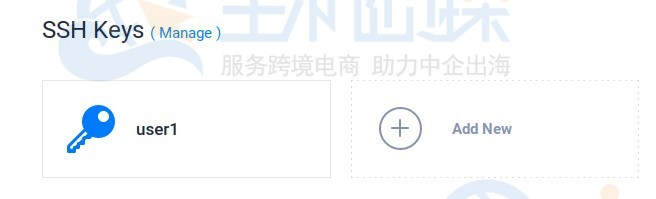
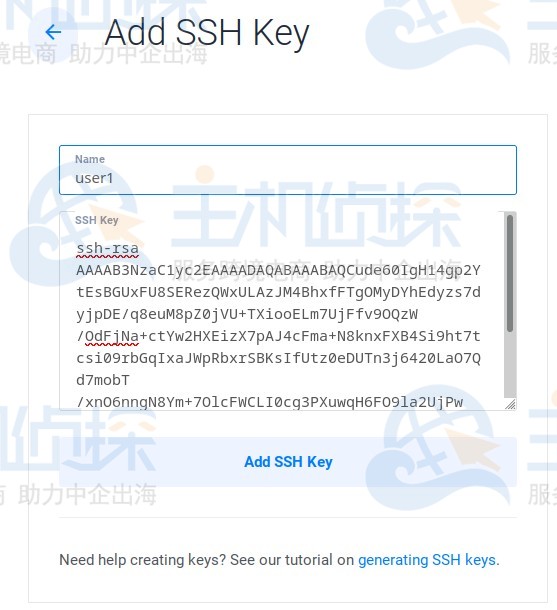
7、设置一个主机名,然后点击Deploy Now立即部署按钮。
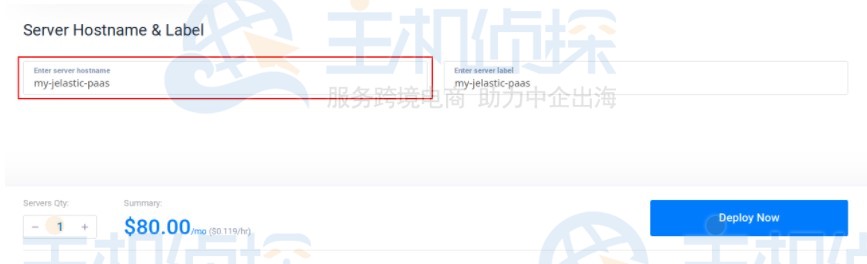
8、等待Vultr德国服务器实例创建完成。
9、服务器实例创建完成后,切换到Products产品信息页面,复制该Vultr德国服务器IP地址,并使用SSH工具登录到服务器。
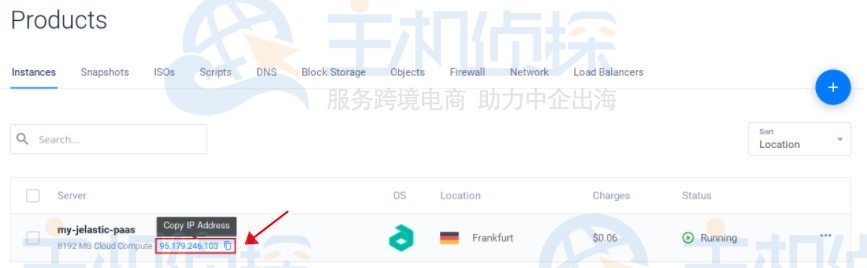
10、成功登录服务器后,按照命令行界面文字说明输入“yes”开始安装Jelastic。最后,我们将会获得一个URL链接(在浏览器中打开)以通过Web继续安装程序。

11、在Web界面中,填写系统用户电子邮箱和Jelastic平台首选域名,之后点击INSTALL按钮继续进行Jelastic PaaS安装的最后一步。
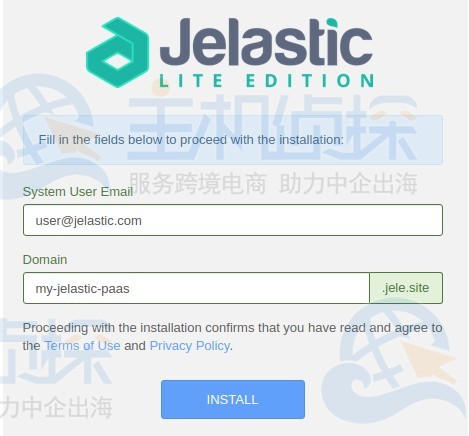
12、Jelastic PaaS安装完成后,登录凭据会显示在安装成功窗口页面中,我们也可以在上面填写的邮箱中找到这些凭据。在该页面下方提供有Dev Panel和Ops Panel两个选项。
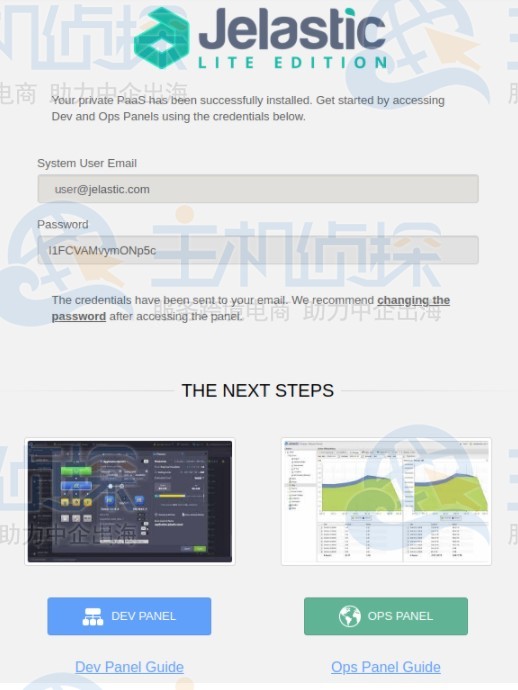
①利用上述登录凭据进入Dev Panel开发面板界面,便可开始创建环境,这里可以一键安装WordPress、Drupal、Joomla等应用程序。
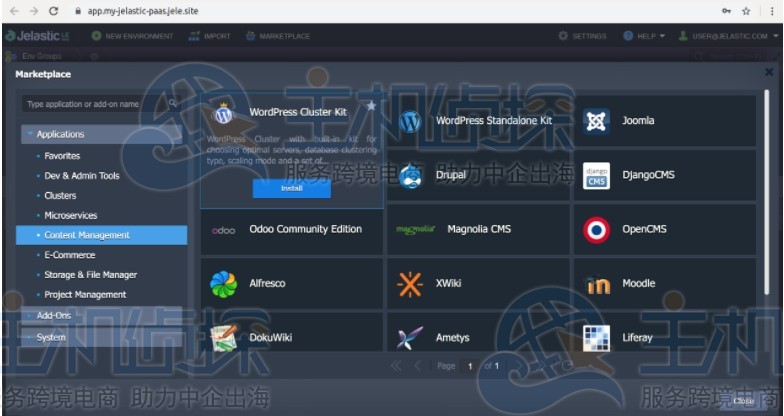
②或者登录到Ops Panel中管理Jelastic PaaS,比如增加主机服务器的数量等。
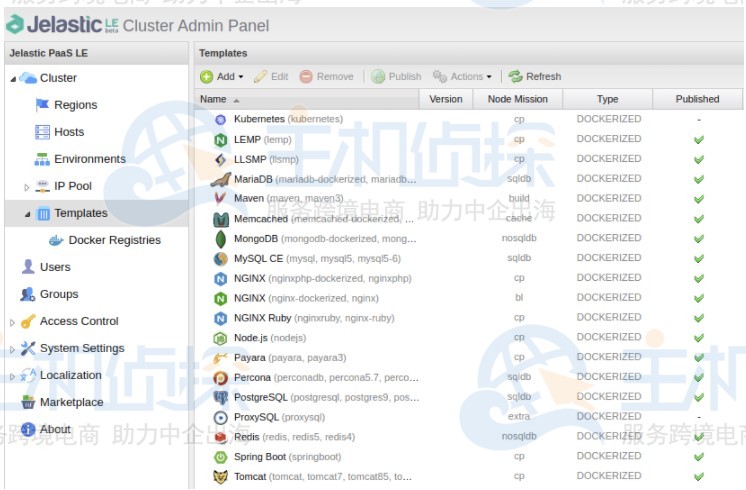"
松果号 作者:松果号原创文章,如若转载,请注明出处:https://www.6480i.com/archives/104318.html
